코드를 짜든 디자인을 하든 레포트를 쓰든
파일 변경내역을 보존하고 관리하는 과정이 필요합니다.
그러고 싶을 때 프로그래머들은 git을 사용합니다.
이거 쓰면 위 사진처럼 파일 복사본을 귀찮게 만들지 않고도 깔끔하게 버전관리가 가능합니다.
git은 리눅스 만든 아저씨가 2005년에 만든 간단한 프로그램인데
그때랑 다르게 시대가 많이 바뀌어서
- 예전처럼 git checkout 파생명령어 20개 외울 필요없이 신 문법 switch, restore 등을 사용해서
- 복잡한 Vim + Git bash 말고 깔끔한 VSCode 에디터로
쉽게 배워봅시다.
git & 코드에디터 설치
1. 구글에 visual studio code 검색해서 설치합시다.
코드 짤 에디터같은거 준비하면 됩니다.
싫으면 그냥 윈도우 메모장같은거 써도 되긴 합니다.

▲ 윈도우는 설치시 하단 2개 체크가 잘 되어있어야 나중에 git 사용할 때 편리해집니다.
2. git 설치하기
구글에서 git windows 검색해서 다운받아서 대충 설치하면 됩니다.
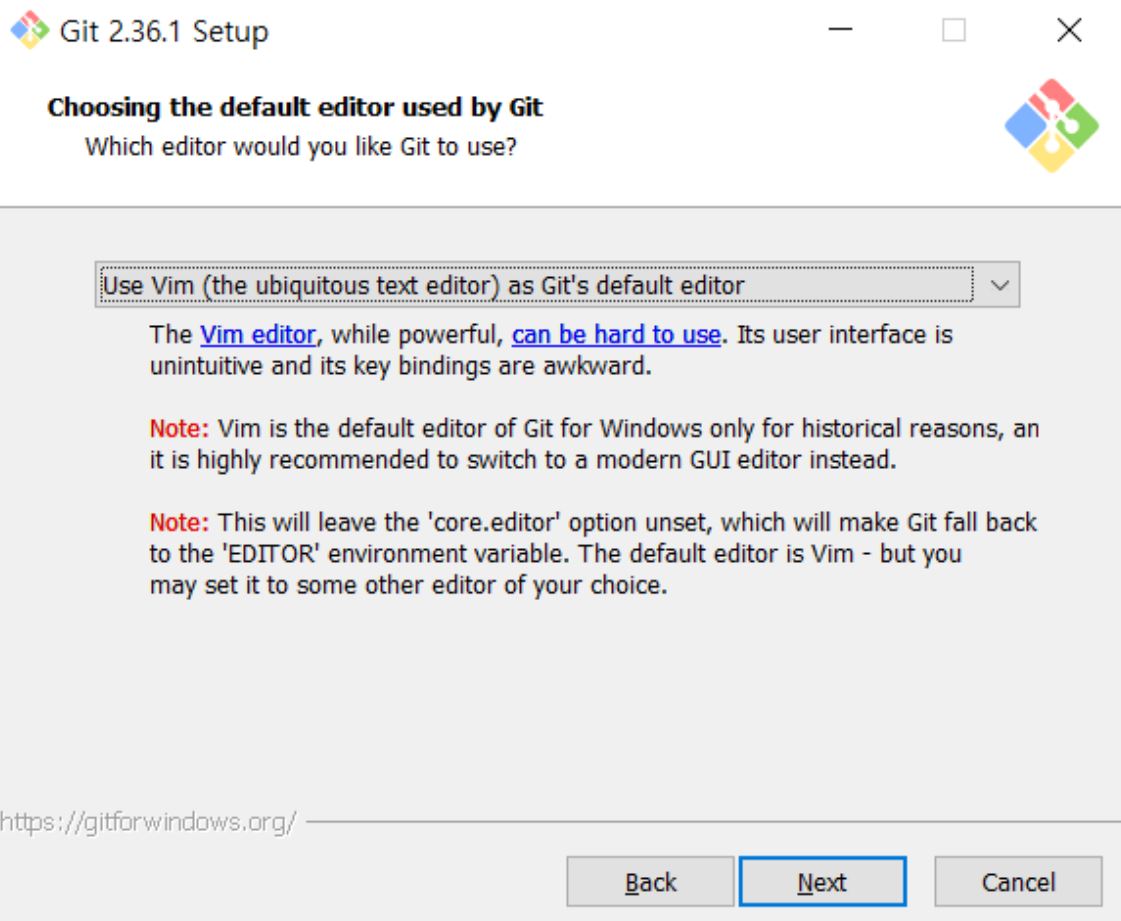
(1) 설치시 기본 에디터가 Vim 으로 설정되어있으면 아까 설치한 VSCode 에디터로 바꿔줍시다.
파일 닫을 때도 :q를 입력해야하는 어렵고 불편한 Vim 에디터 쓰고싶습니까
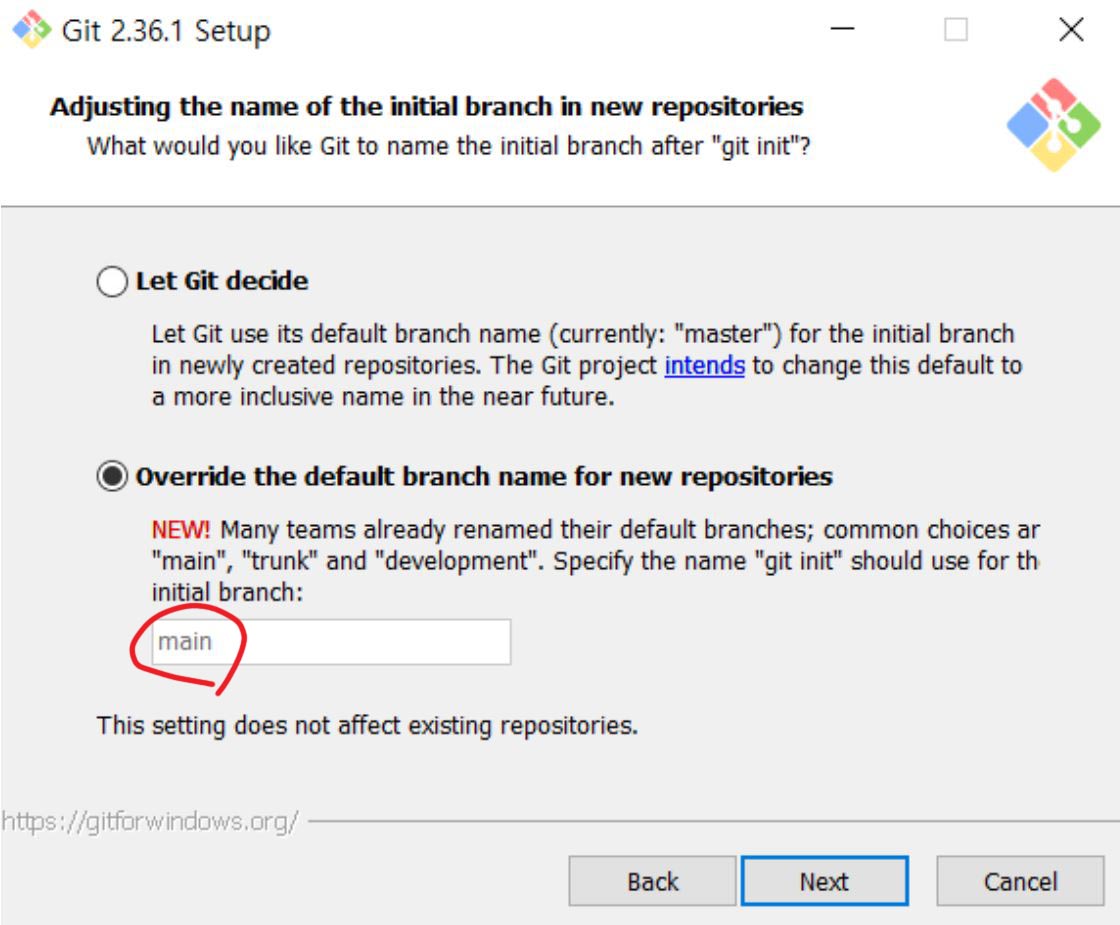
(2) 기본 브랜치 이름을 요즘은 master 라고 안쓰고 main 이라고 이름짓는 사람들이 있습니다.
그래서 main으로 입력하면 됩니다.
나머지 설정은 기본으로 냅두면 됩니다.
(1) 런치패드에서 터미널 검색해서 열고

(2) https://brew.sh/ 들어가면 보이는 긴 설치명령어를 터미널에 그대로 입력합니다.
- homebrew 라는 것 설치하는건데 좀 오래걸립니다.
- password 입력하라고 하면 맥북비번 잘 입력합시다.
- 설치 끝나면 커맨드 2개 입력하라고 나오는데 2개 각각 터미널에 잘 입력하면 됩니다. 제거 따라적으면 망함

▲ 대충 이런거 입력하라고 나옴
(3) homebrew 다 설치 되었으면 터미널에 brew install git 이것도 입력하면 git 설치 끝입니다.
(4) 설치 다 되었으면 터미널 끄지 말고
git config --global init.defaultBranch main입력합니다. 기본 브랜치 이름을 master에서 main으로 바꿔주는 것인데 요즘 유행임
(5) Visual Studio Code 실행해서 shift + command + p 눌러서
Install "code" from VSCode commander 이거 검색해서 눌러줍니다.
그리고 터미널 다시 들어가서
git config --global core.editor "code --wait"이거 입력하면 git의 기본 에디터가 Vim 말고 VSCode로 변경됩니다. 초보들은 합시다.
homebrew 그딴거 싫으면 https://sourceforge.net/projects/git-osx-installer/ 여기서 다운받아서
우클릭 - 열기 눌러서 설치하면 됩니다. 더블클릭하면 안열림

3. 일단 코드짤 작업용 폴더 만들고 (이미 있으면 그거 쓰고)
4. 작업폴더에서 터미널을 오픈합니다.
작업폴더에다가
윈도우는 shift + 우클릭하면 powershell 열기
맥은 손가락 2개 클릭하면 터미널열기가 나오는데
그걸 누르면 터미널이 오픈됩니다.

거기서 git --version 이라고 입력해봅시다.
버전이 아무거나 뜨면 git 설치성공입니다.
안뜨면 에디터나 컴퓨터 재시작해봅시다.
5. git 유저 이름셋팅
git config --global user.email "홍길동@naver.com"
git config --global user.name "홍길동"컴퓨터에서 git을 처음 사용한다면 위 코드를 터미널에 차례로 입력하면 되는데
누가 지금 git을 쓰고있는지 구분하기 위한 간단한 아이디 등록같은겁니다.
하고 오면 됩니다.
'Git' 카테고리의 다른 글
| git>Github 사용법 1. 내 코드 올릴 땐 git push (0) | 2024.07.24 |
|---|---|
| git> 코드짜다가 실수했다 되돌아가자 (git revert, reset, restore) (2) | 2024.07.24 |
| git> 다양한 git merge 방법 (3-way, fast-forward, squash, rebase) (1) | 2024.07.24 |
| git> branch (0) | 2024.07.24 |
| git> add, commit으로 파일기록 (2) | 2024.07.24 |